วิธีเปลี่ยนการตั้งค่า RGB ใน Windows 11 ด้วย Dynamic Lighting UP
เกมเมอร์ซื้อและใช้คอมพิวเตอร์ อุปกรณ์ต่อพ่วง และอุปกรณ์เสริมอื่นๆ ที่มีแสง RGB มานานแล้ว แม้ว่าพวกมันจะดูดีและสามารถปรับแต่งได้ตามความต้องการ แต่ปัญหาของเทคโนโลยีนี้คือมันมักจะถูกล็อคโดยผู้จำหน่าย ซึ่งหมายความว่าหากคุณซื้ออุปกรณ์เสริมและส่วนประกอบจากผู้ขายหลายราย อุปกรณ์และส่วนประกอบเหล่านั้นจะไม่สามารถใช้งานร่วมกันได้ และคุณต้องตั้งค่าเอฟเฟกต์แสง RGB แยกกัน สิ่งนี้อาจกลายเป็นเรื่องยุ่งยากได้ Microsoft มุ่งหวังที่จะแก้ไขปัญหานี้ใน Windows 11 และบังคับใช้มาตรฐานอุตสาหกรรมที่ผู้จำหน่ายทุกรายสามารถปฏิบัติตามได้ เพื่อให้นักเล่นเกมสามารถตั้งค่าเอฟเฟกต์แสง RGB ได้จากที่เดียว การควบคุมการตั้งค่า RGB ของคุณใน Windows 11 ทำได้ผ่าน Dynamic Lighting ต่อไปนี้เป็นวิธีทำงานและวิธีใช้เพื่อควบคุมแสง RGB บนพีซีหรือแล็ปท็อปของคุณ:
Windows 11 มีการควบคุมแสง RGB หรือไม่ การจัดแสงแบบไดนามิกคืออะไร
คำตอบสั้นๆ คือ ใช่ ทำได้! คุณสมบัติการจัดการแสง RGB ใน Windows 11 มีชื่อว่า แสงแบบไดนามิก Microsoft เปิดตัวในเดือนกันยายน 2023 จากนั้นรวมไว้ในการอัปเดต Windows 11 2023 (23H2) คอมพิวเตอร์ Windows 11 ทุกเครื่องที่เป็นเวอร์ชัน 23H2 หรือใหม่กว่ามีคุณสมบัตินี้ในตัว คุณสามารถดูได้ในภาพหน้าจอด้านล่าง
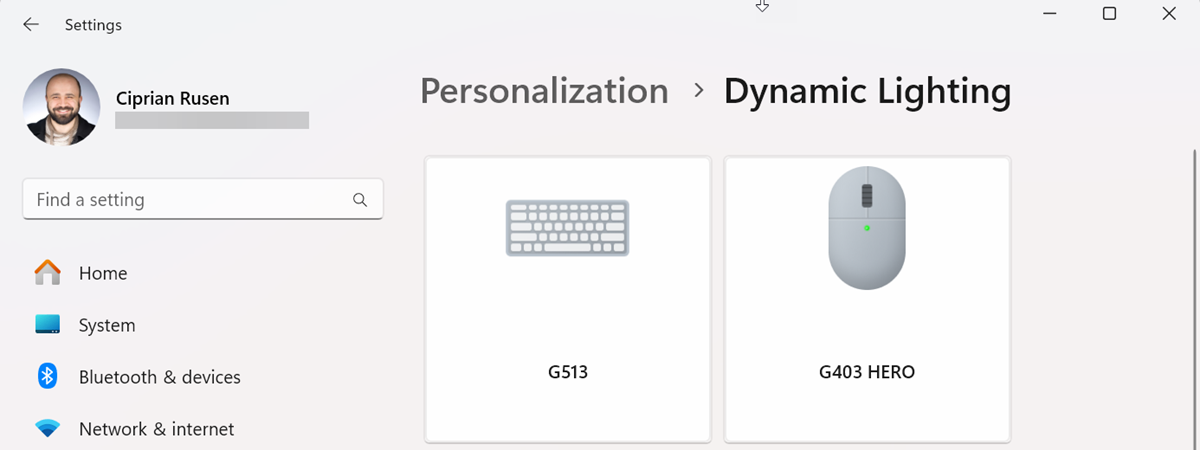
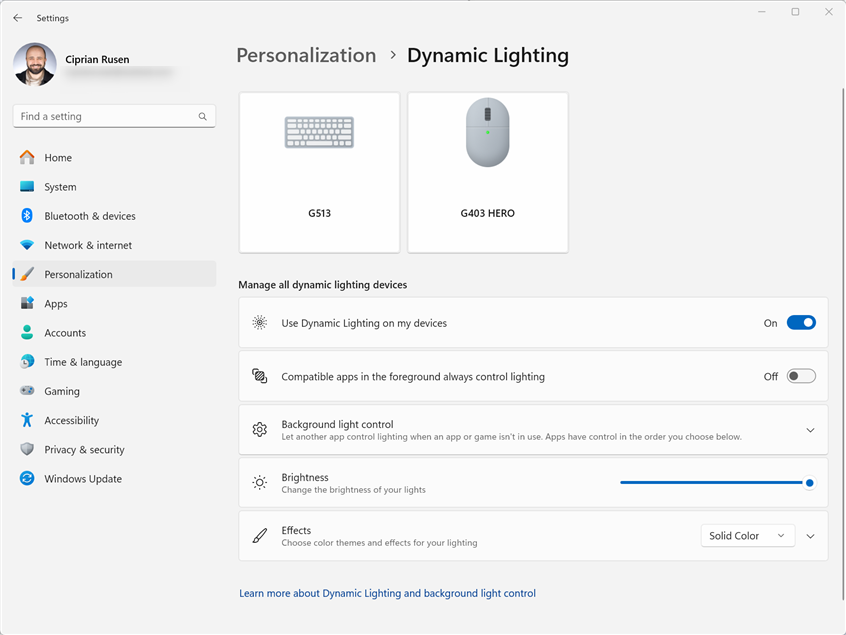
การจัดแสงแบบไดนามิก ใน Windows 11
Dynamic Lighting มุ่งหวังที่จะกำจัดการกระจายตัวระหว่างผู้จำหน่ายระบบ ส่วนประกอบ และอุปกรณ์เสริมที่มีแสง RGB ในอดีต หากคุณซื้อคีย์บอร์ดจาก ASUS เมาส์จาก Logitech และชุดหูฟังจาก Razer ต่างก็ใช้มาตรฐานสำหรับแสง RGB และไดรเวอร์เฉพาะและแอปปรับแต่งส่วนตัว ดังนั้น คุณไม่สามารถใช้สีและเอฟเฟกต์แสงที่เหมือนกันกับทุกสีได้โดยไม่ต้องติดตั้งแอปปรับแต่งส่วนตัวที่แตกต่างกันและกำหนดค่าแต่ละอย่างอย่างละเอียด และถึงอย่างนั้น ผลลัพธ์ที่คุณได้รับก็อาจจะน่าผิดหวัง ดังนั้น วิธีแก้ปัญหาเดียวที่จะหลีกเลี่ยงปัญหานี้คือการซื้ออุปกรณ์เสริมทั้งหมดของคุณที่มีแสง RGB จากผู้ขายรายเดียวกันเพื่อให้แน่ใจว่าอุปกรณ์เหล่านั้นสามารถใช้งานร่วมกันได้ และคุณสามารถปรับแต่งทั้งหมดได้จากที่เดียว
ด้วย Dynamic Lighting Microsoft ใช้ มาตรฐาน HID LamArray (ดาวน์โหลด PDF) ที่สร้างโดยกลุ่มบริษัท รวมถึง Logitech, Google, Apple, Intel, NVIDIA, Synaptics ฯลฯ มาตรฐานนี้มีจุดมุ่งหมายเพื่ออำนวยความสะดวกในการจัดการแสง RGB สำหรับอุปกรณ์ฮาร์ดแวร์ ระบบ และส่วนประกอบทั้งหมดเพื่อให้สามารถใช้งานร่วมกันได้ ไม่ว่าบริษัทใดจะเป็นผู้ผลิตก็ตาม มาตรฐานนี้สามารถนำไปใช้กับคีย์บอร์ด เมาส์ ตัวควบคุมเกม ชุดหูฟัง ไมโครโฟน เคสคอมพิวเตอร์ และอุปกรณ์อื่นๆ บริษัทต่างๆ สามารถเลือกให้การสนับสนุน Dynamic Lighting ได้ เมื่อ Microsoft เปิดตัวฟีเจอร์นี้ใน Windows 11 ผู้จำหน่ายบางรายได้ประกาศการสนับสนุน รายการดังกล่าวประกอบด้วย Razer, ASUS, HyperX, MSI และ Microsoft อย่างไรก็ตาม สิ่งต่างๆ เพิ่งจะเริ่มเริ่มต้นขึ้นเท่านั้น และขั้นตอนสำคัญในการนำ Dynamic Lighting มาใช้ก็คือการเปิดตัว สำหรับกลุ่มผลิตภัณฑ์อุปกรณ์เสริม Logitech G series ทั้งหมด นี่เป็นก้าวสำคัญ และฉันคาดหวังว่าผู้จำหน่ายรายอื่นจะปฏิบัติตาม
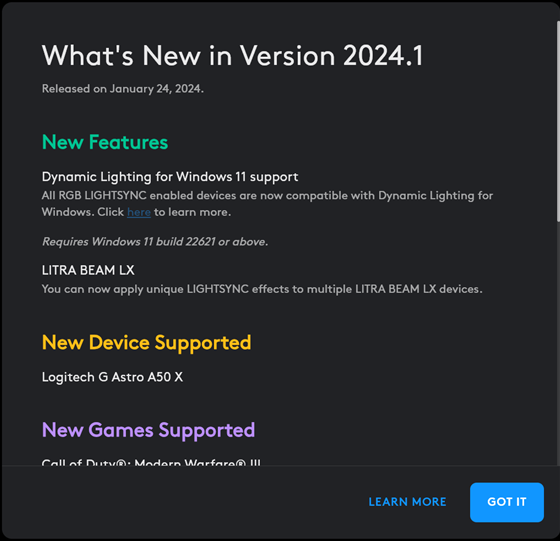
Logitech G Hub ได้เพิ่มการรองรับสำหรับ Dynamic Lighting
แต่ข้อมูลเบื้องหลังก็เพียงพอแล้ว นี่คือวิธีการทำงานของ Dynamic Lighting:
วิธีเข้าถึง Dynamic Lighting ใน Windows 11
หากคุณต้องการเปลี่ยนการตั้งค่า RGB ด้วย Dynamic Lighting ให้ค้นหา “เปลี่ยนแสง” ใน Windows 11 แล้วคลิกหรือแตะ “เปลี่ยนแสง สี ความสว่าง และเอฟเฟกต์”
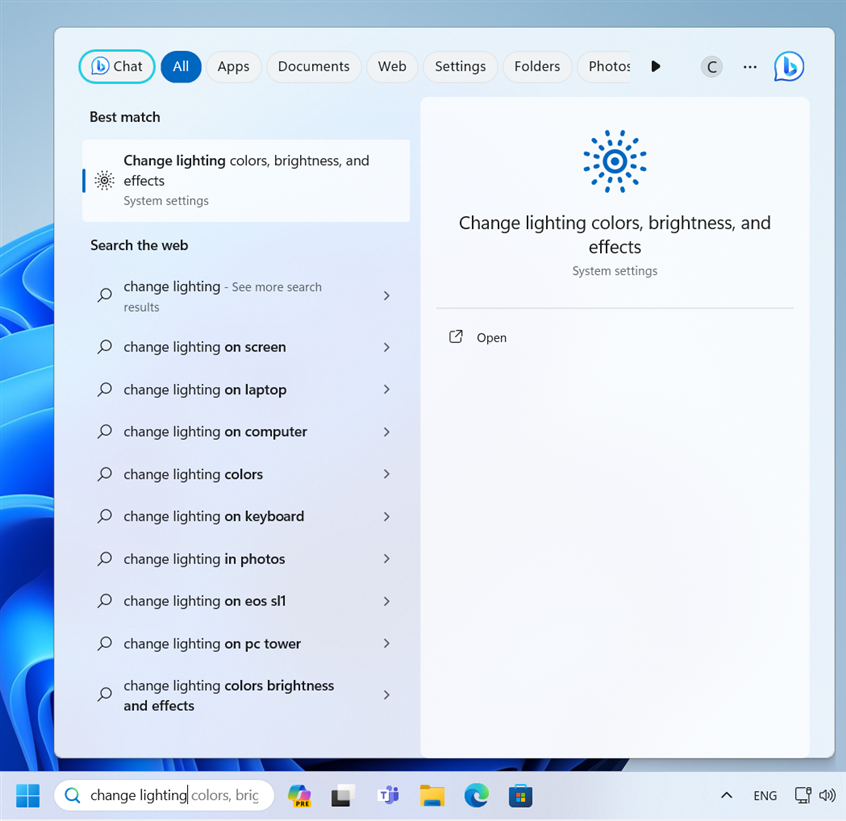
ค้นหาการเปลี่ยนแสง
หรืออีกวิธีหนึ่ง คุณสามารถเปิดการตั้งค่า (กด Windows + I) และไปที่การตั้งค่าส่วนบุคคล ตามด้วยแสงแบบไดนามิก
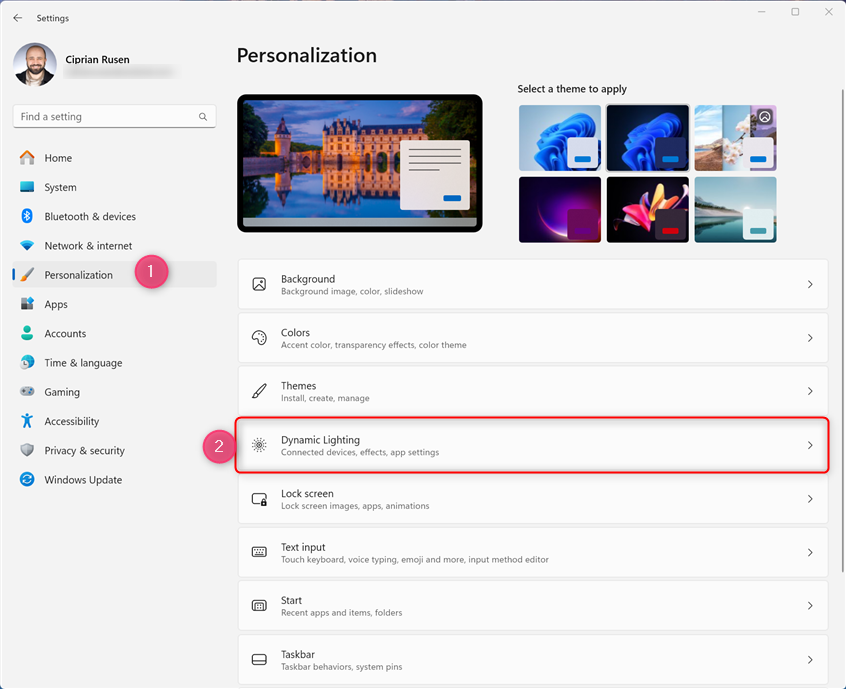
ไปที่การตั้งค่า Windows 11 > การกำหนดค่าส่วนบุคคล > แสงแบบไดนามิก
ไม่ว่าคุณจะเลือกวิธีใดก็ตาม คุณจะอยู่ในส่วนการจัดแสงแบบไดนามิกของแอปการตั้งค่า
วิธีเปลี่ยนการตั้งค่า RGB ด้วยการจัดแสงแบบไดนามิก:
เมื่อคุณเปิดการตั้งค่าการจัดแสงแบบไดนามิก คุณจะเห็นอุปกรณ์ที่เข้ากันได้ก่อน ในภาพหน้าจอด้านล่าง คุณจะเห็นว่าแป้นพิมพ์และเมาส์ของฉันทำงานร่วมกับแสงแบบไดนามิกได้ ดังนั้นการตั้งค่าทั้งหมดที่ฉันจะทำจะมีผลกับทั้งสองอย่าง อย่างไรก็ตาม ฉันมีอุปกรณ์เสริมและส่วนประกอบอื่นๆ ที่มีแสง RGB ที่ไม่รองรับคุณสมบัตินี้ จึงไม่ปรากฏที่นี่ หากคุณต้องการควบคุมการตั้งค่า RGB จาก Windows 11 แทนแอปของบริษัทอื่น ให้เปิดสวิตช์”ใช้ Dynamic Lighting บนอุปกรณ์ของฉัน”เมื่อดำเนินการดังกล่าวแล้ว คุณสามารถเริ่มปรับแต่งการตั้งค่า RGB ซึ่งจะนำไปใช้กับอุปกรณ์โดยอัตโนมัติ ตามรายการด้านบน
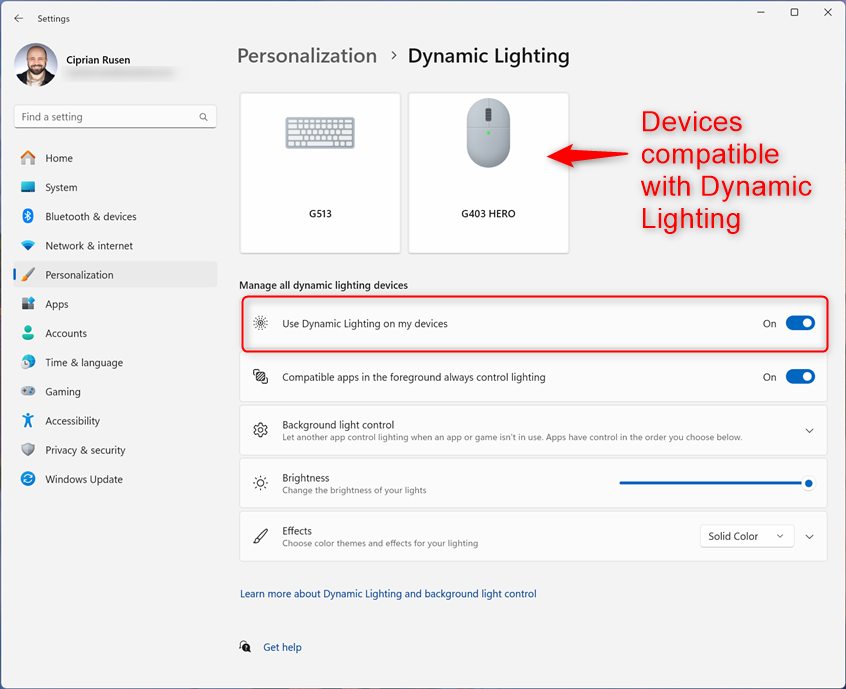
การเปิดการจัดแสงแบบไดนามิก
จากนั้นคุณจะมีสวิตช์ที่ระบุว่า: “แอปที่ใช้งานร่วมกันได้ในเบื้องหน้าจะควบคุมการจัดแสงเสมอ”หากเปิดอยู่ แสดงว่าคุณอนุญาตให้แอปอื่นๆ เปลี่ยนการตั้งค่า RGB ของคุณ ไม่ใช่แค่การจัดแสงแบบไดนามิก
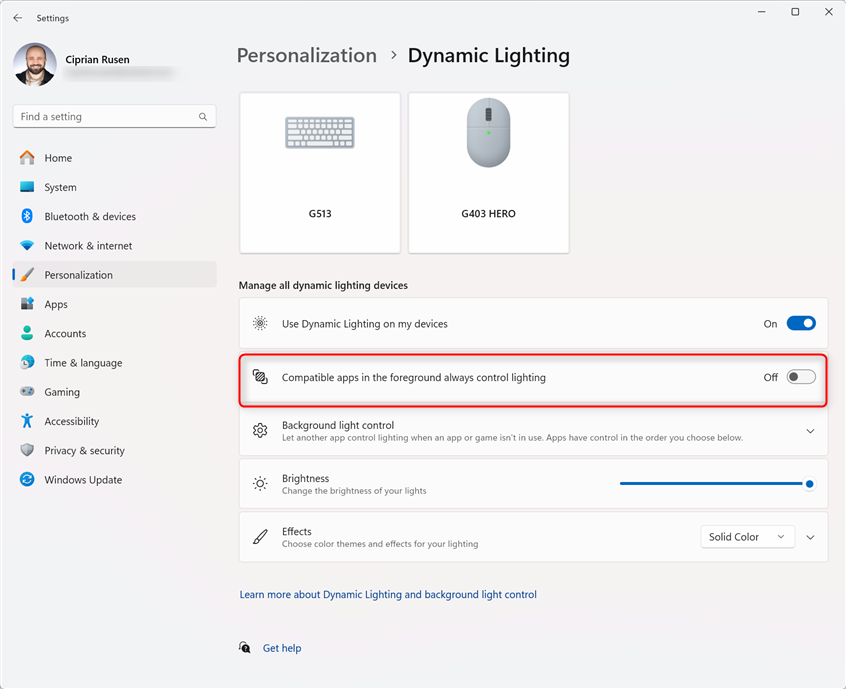
แอปที่ใช้งานร่วมกันได้ในเบื้องหน้าจะควบคุมแสงเสมอ
หากคุณปิด คุณจะไม่อนุญาตให้แอปอื่นเปลี่ยนแปลง การตั้งค่าของคุณ หลังจากตั้งค่าปิดแล้ว แอป Logitech G HUB ของฉันพูดว่า: “ในการกำหนดค่า LIGHTSYNC ให้ปิดการใช้งานแสงแบบไดนามิกในการตั้งค่า Windows”ฉันต้องการสิ่งนี้เพราะจะดีกว่าถ้ามีเพียงแอปเดียวและที่เดียวที่การตั้งค่า RGB ของฉันเปลี่ยนไป แอปที่คล้ายกันจาก แบรนด์อื่นๆ เช่น Razer Synapse, HyperX NGENUITY, CORSAIR iCUE หรือ ASUS Aura Sync จะแสดงข้อความแจ้งที่คล้ายกัน
ในการกำหนดค่า LIGHTSYNC ให้ปิดการใช้งานแสงแบบไดนามิกในการตั้งค่า Windows
ถัดไป หากคุณคลิกหรือแตะการควบคุมแสงพื้นหลัง คุณจะเห็นว่าแอปใดบ้างที่สามารถควบคุมแสง RGB บนคอมพิวเตอร์ของคุณได้ในพื้นหลัง คุณต้องมี Dynamic Lighting Background Controller อยู่ในรายการ เพื่อให้สิ่งต่างๆ ทำงานได้ดีและการตั้งค่าของคุณ อย่างไรก็ตาม หากคุณมีอุปกรณ์ RGB ที่หลากหลาย จากหลายแบรนด์ก็อาจเห็นรายการอื่นๆ เช่นกัน
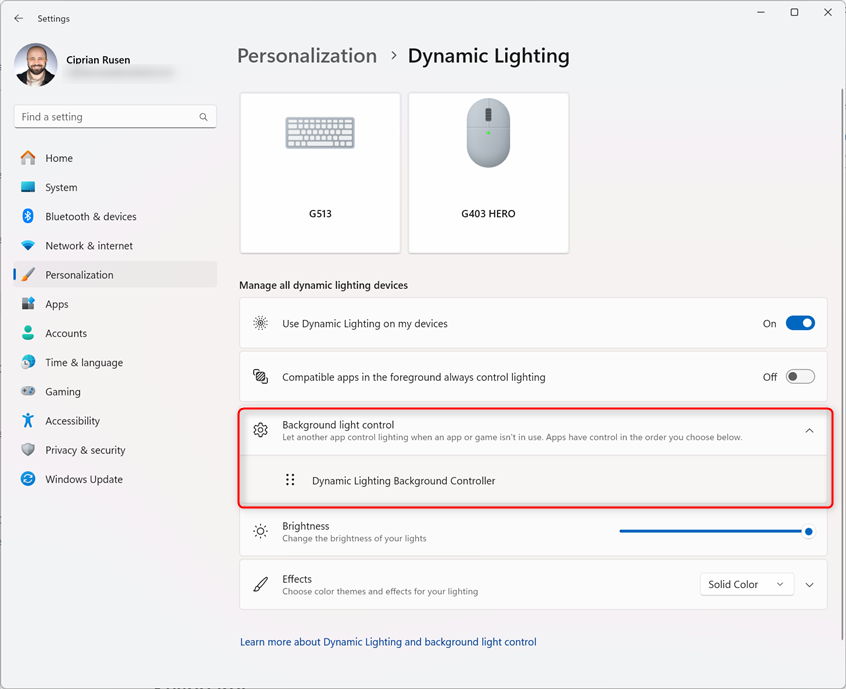
แอปใดควบคุมแสง RGB ของคุณ
การตั้งค่าที่สี่ในรายการคือความสว่าง ข้างๆ มีแถบเลื่อนสำหรับเพิ่มหรือลดความสว่างของเอฟเฟกต์แสง RGB ของคุณ ฉันแนะนำให้ใช้หลังจากคุณไปที่เอฟเฟกต์แล้วเลือกเอฟเฟกต์ที่ต้องการจากรายการเท่านั้น: สีทึบ การหายใจ สายรุ้ง คลื่น วงล้อ และการไล่ระดับสี

เลือกเอฟเฟกต์ที่คุณต้องการ
ฉันชอบทำให้ทุกอย่างเรียบง่าย ดังนั้นตัวเลือกเริ่มต้นของฉันคือสีทึบ จากนั้น ฉันสามารถคลิกหรือแตะเอฟเฟกต์เพื่อขยายและเลือกสีหลักจากรายการตัวเลือก หรือฉันสามารถเปิดใช้งานสวิตช์สำหรับ”จับคู่สีเน้น Windows ของฉัน”หากฉันทำเช่นนี้ สีของแสง RGB ของฉันจะเปลี่ยนโดยอัตโนมัติตามธีม Windows 11 ของฉันและสีเน้นที่ใช้
นี่อาจเป็นวิธีที่เรียบร้อยในการซิงโครไนซ์ภาพ Windows 11 ของคุณกับอุปกรณ์เสริมของคุณด้วยแสง RGB หากคุณลองใช้การตั้งค่านี้และไม่ชอบผลลัพธ์ที่ต้องการ ให้เลือกสีจากส่วนสีหลัก
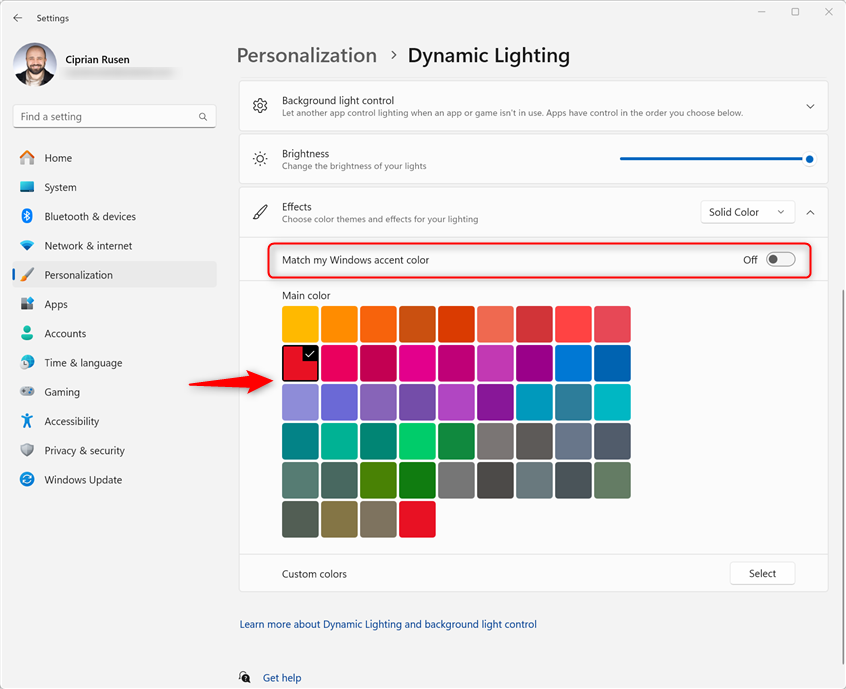
เลือกสีที่คุณต้องการ เพื่อใช้สำหรับแสง RGB ของคุณ
หากคุณต้องการดูรายละเอียดเพิ่มเติม คลิกหรือแตะ เลือก ถัดจากสีที่กำหนดเอง ป้อนรหัสสี RGB ที่คุณต้องการใช้ แล้วกด เสร็จสิ้น เพื่อนำไปใช้ คุณสามารถ เลือกสีที่คุณต้องการโดยใช้แถบเลื่อนที่มี
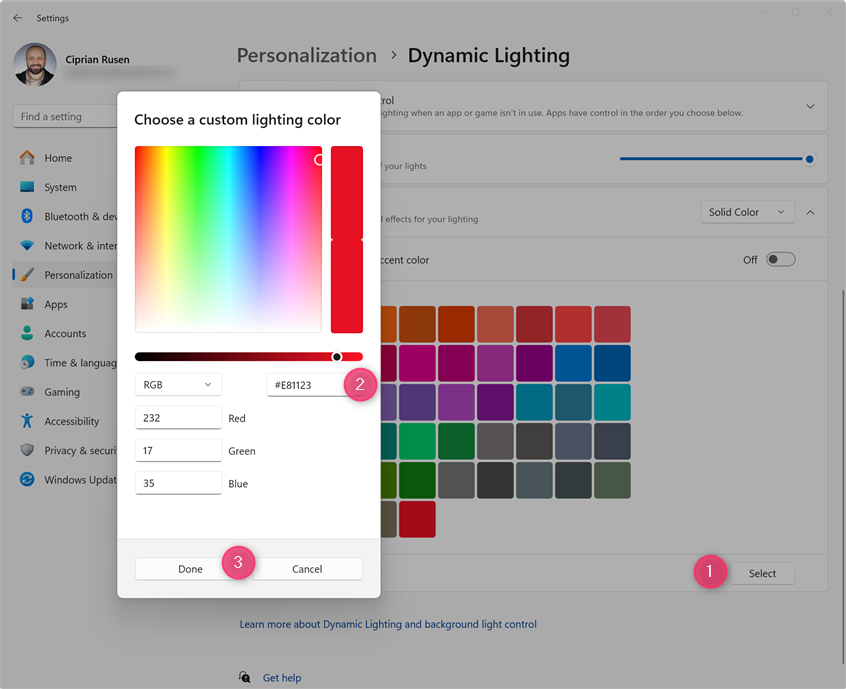
ป้อนรหัสสี RGB หรือเลือกสีที่คุณต้องการ
หากคุณเลือกเอฟเฟกต์ Rainbow คุณจะไม่ต้องเลือกสีใด ๆ เนื่องจากมันจะวนไปโดยอัตโนมัติ ของพวกเขา. ขยายส่วนเอฟเฟกต์แล้วเลือกความเร็วเอฟเฟกต์ที่คุณต้องการและทิศทางของเอฟเฟกต์ที่ต้องการ: ไปข้างหน้าหรือย้อนกลับ
ปรับแต่งความเร็วและทิศทางของเอฟเฟกต์
เอฟเฟกต์ เช่น คลื่น วงล้อ และการไล่ระดับสี ต้องการให้คุณตั้งค่าทั้ง สีหลักและสีที่สอง คุณยังสามารถเปลี่ยนความเร็วและทิศทางของเอฟเฟกต์ได้
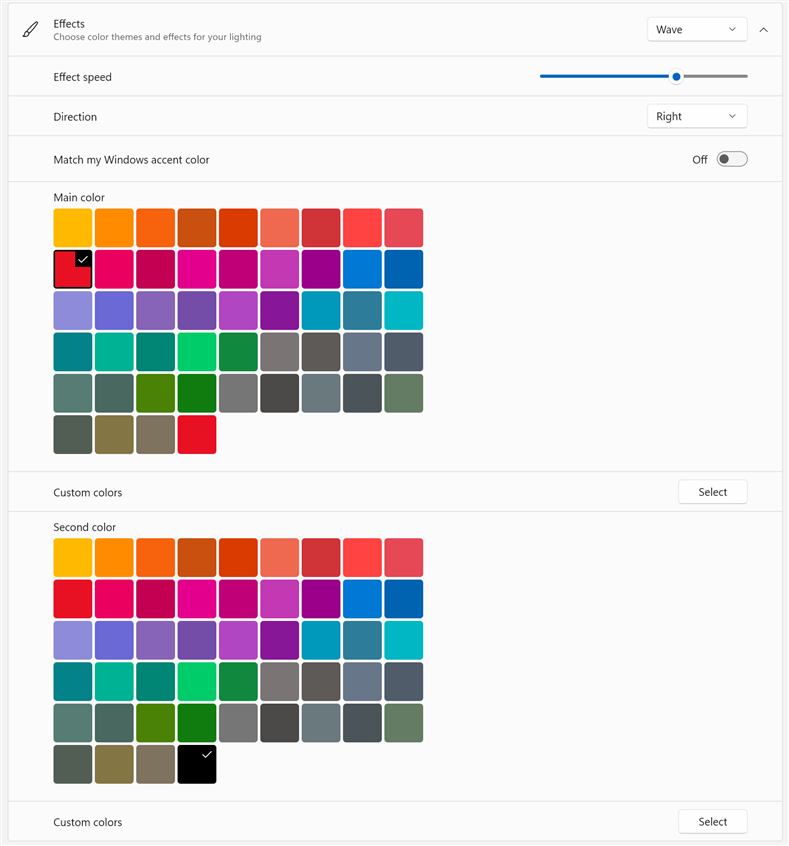
เอฟเฟกต์ RGB บางอย่างใช้สองสี
เอฟเฟกต์เดียวที่คุณตั้งค่าเพียงสีเดียวคือสีทึบและสี Breathing อย่าลังเลที่จะปรับแต่งการตั้งค่าและสีที่มีอยู่ทั้งหมด จนกว่าคุณจะพบสิ่งที่ชอบ เมื่อเสร็จแล้ว เพียงปิดการตั้งค่าและเพลิดเพลินไปกับเอฟเฟกต์แสง RGB ของคุณ
แสงแบบไดนามิกใน Windows 11 ไม่ทำงานหรือไม่
หากคุณเปิดการตั้งค่าสำหรับไดนามิก ส่องสว่างใน Windows 11 และเปลี่ยน แต่ไม่มีอะไรเปลี่ยนแปลง ดูที่ด้านบนของหน้าต่างนี้ คุณเห็นอุปกรณ์ใด ๆ ในรายการหรือไม่? สมมติว่าคุณไม่เห็นอุปกรณ์ใดๆ อยู่ในรายการ เช่น ทางด้านขวาของภาพหน้าจอ ในกรณีดังกล่าว อุปกรณ์ RGB และอุปกรณ์เสริมของคุณเข้ากันไม่ได้กับการจัดแสงแบบไดนามิก ดาวน์โหลดไดรเวอร์และซอฟต์แวร์ล่าสุด และดูว่าเวอร์ชันใหม่เพิ่มการสนับสนุนนี้หรือไม่ หากมีการเพิ่ม อุปกรณ์เหล่านั้นจะเริ่มแสดงใน Dynamic Lighting และคุณสามารถปรับเปลี่ยนในแบบของคุณได้
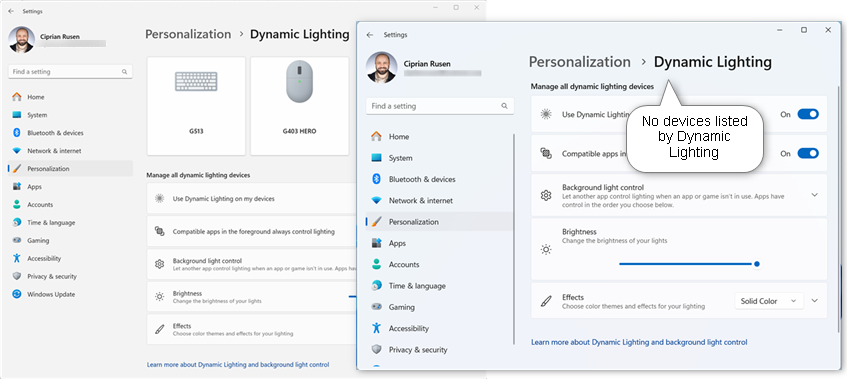
คุณมีอุปกรณ์ใดบ้างที่เข้ากันได้กับ Dynamic Lighting?
หากคุณเห็นอุปกรณ์บางรายการอยู่ในรายการภายใต้ Dynamic Lighting แต่การตั้งค่าของคุณดูเหมือน หากต้องการเปลี่ยนแปลงอย่างผิดปกติ ตรวจสอบให้แน่ใจว่าได้ปิดสวิตช์ “แอปที่ใช้งานร่วมกันได้ในเบื้องหน้าจะควบคุมแสงเสมอ”เพื่อให้การตั้งค่า RGB ของคุณได้รับการจัดการโดยแสงแบบไดนามิกเท่านั้น และไม่ได้รับการเปลี่ยนแปลงโดยแอปอื่นๆ ที่คุณอาจติดตั้งไว้
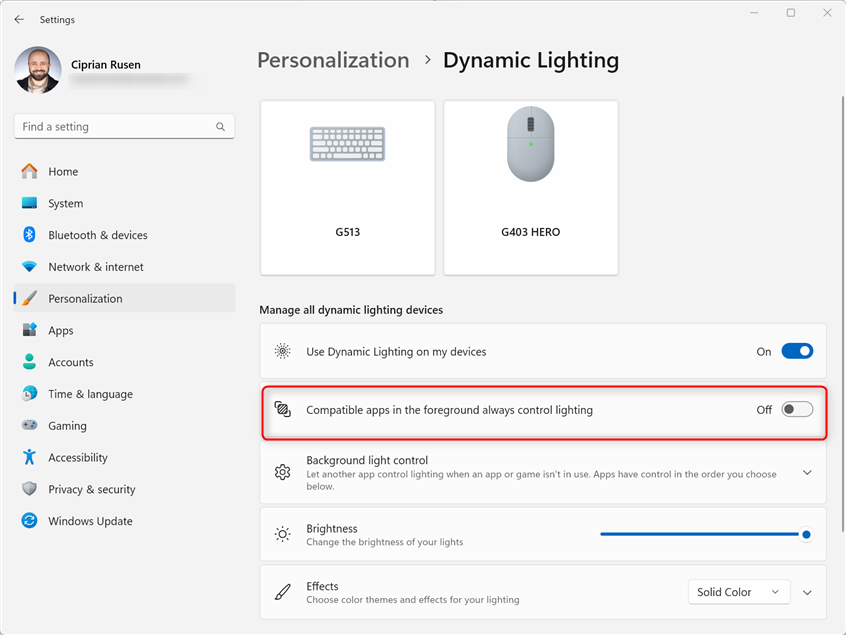
อย่าปล่อยให้มี แอปอื่นๆ ควบคุมแสง RGB
หากยังคงใช้งานไม่ได้ ให้ขยายส่วนการควบคุมแสงพื้นหลัง และตรวจสอบให้แน่ใจว่าตัวควบคุมพื้นหลังแสงแบบไดนามิกแสดงอยู่ในรายการก่อน เพื่อให้มีความสำคัญมากกว่าการจัดการการตั้งค่า RGB ของคุณ
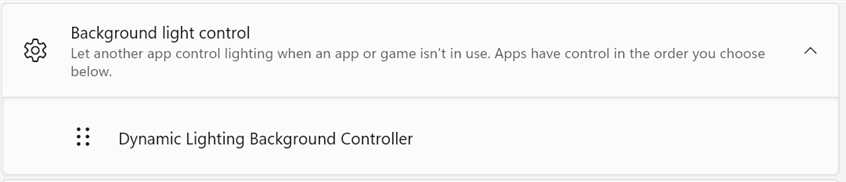
สร้าง ตรวจสอบให้แน่ใจว่าตัวควบคุมพื้นหลังแสงแบบไดนามิกอยู่ที่ด้านบน
โปรดจำไว้ว่าการรองรับแสงแบบไดนามิกไม่สามารถเพิ่มให้กับอุปกรณ์เสริม RGB และส่วนประกอบฮาร์ดแวร์รุ่นเก่าได้ ในสถานการณ์นี้ คุณยังคงติดอยู่กับการใช้แอปอื่นเพื่อปรับแต่งแสง RGB ในแบบของคุณ หากคุณต้องการการสนับสนุนสำหรับคุณสมบัตินี้ คุณต้องซื้อฮาร์ดแวร์ใหม่ที่มาพร้อมกับคุณสมบัตินี้
คุณชอบ Dynamic Lighting หรือไม่? คุณต้องการสนับสนุนส่วนประกอบใด
ฉันชอบฟีเจอร์ใหม่ของ Windows 11 และถึงเวลาแล้วที่ Microsoft จะบังคับใช้มาตรฐานอุตสาหกรรมสำหรับแสง RGB ขออภัย การสนับสนุนนี้เป็นแบบเลือกรับ ดังนั้นผู้จำหน่ายจึงอาจเพิกเฉยหรือเพิ่ม Dynamic Lighting ให้กับผลิตภัณฑ์ของตนอย่างช้าๆ อย่างไรก็ตาม มันจะใช้งานได้ดีเมื่อใช้งานได้ และหลายๆ คนจะชื่นชอบมัน ฉันยังหวังว่ามันจะขยายไปยังฮาร์ดแวร์ RGB ประเภทอื่นๆ ไม่ใช่แค่คีย์บอร์ด เมาส์ ไมโครโฟน และชุดหูฟัง ฉันอยากเห็นมันใช้กับฮาร์ดแวร์อื่นๆ เช่น RAM การ์ดแสดงผล มาเธอร์บอร์ด การ์ดเสียง ฯลฯ การซิงโครไนซ์คอมพิวเตอร์และอุปกรณ์เสริมทั้งหมดของคุณผ่าน Dynamic Lighting จะดีหรือไม่ หากคุณถามฉันนั่นจะเป็นความเป็นส่วนตัวขั้นสูงสุด แสดงความคิดเห็นโดยใช้ตัวเลือกด้านล่าง และแจ้งให้เราทราบว่าคุณคิดอย่างไร